이번에는 카카오톡의 선물하기에 대한 위시리스트 등록 방법과 확인하는 방법에 대해 정리해보려고 합니다. 카카오의 선물하기는 카카오톡과 연동되어 생일 또는 특별한 경우 등록된 친구에게 간단한 선물을 결제하여 전송할 수 있는 기능입니다.
기존에는 친구가 무엇을 원할지 모르니 선물하기를 이용하여 커피 쿠폰이나 상품권 등을 보내는 일이 대부분이었는데요. 언젠가부터 선물하기에는 내가 원하는 선물을 추가하여 친구들에게 공개할 수도 있고, 친구가 원하는 선물을 확인할 수도 있는 위시리스트 기능이 추가되었고, 해당 글을 통해 위시리스트를 등록하거나 확인하는 방법에 대해 알아보도록 하겠습니다.
목차
카카오톡 선물하기 위시리스트
카카오톡의 선물하기는 모바일의 카카오톡 앱을 이용하거나 PC 또는 웹 브라우저를 통해 선물하기 홈페이지로 접속하는 방법으로 이용해 볼 수 있습니다. 위시리스트에 대한 관리를 진행하고 싶다면 해당 페이지로 미리 접속해 주시길 바랍니다.
선물하기 위시리스트 등록
먼저 카카오톡 선물하기의 위시리스트를 등록하는 방법에 대해 알아보도록 하겠습니다.
1. 선물하기 접속
카카오톡 앱의 경우 더보기 메뉴로 접속하여 선물하기를 선택하고 접속해 주세요. 선물하기로 접속되었다면, 나의 위시리스트로 등록하고 싶은 상품을 찾아 선택해 주세요.
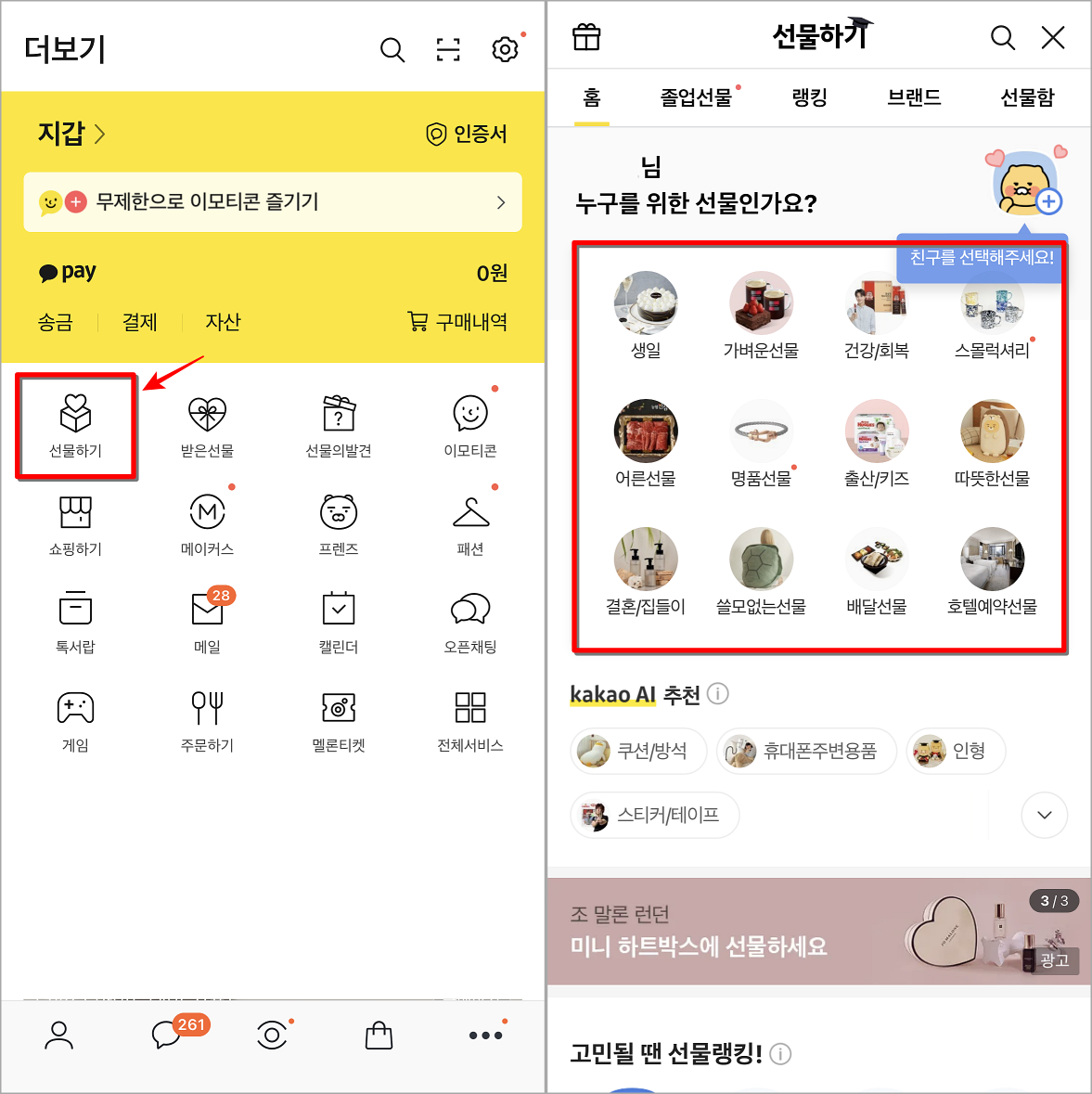
2. 위시리스트 등록
상품을 선택하여 상세페이지로 접속되었다면, 해당 상품의 선물하기 버튼 옆의 하트를 선택해 주세요. 하트를 선택하면 나의 위시리스트로 등록되며, 친구공개 또는 나만 공개를 선택하여 설정할 수 있습니다.
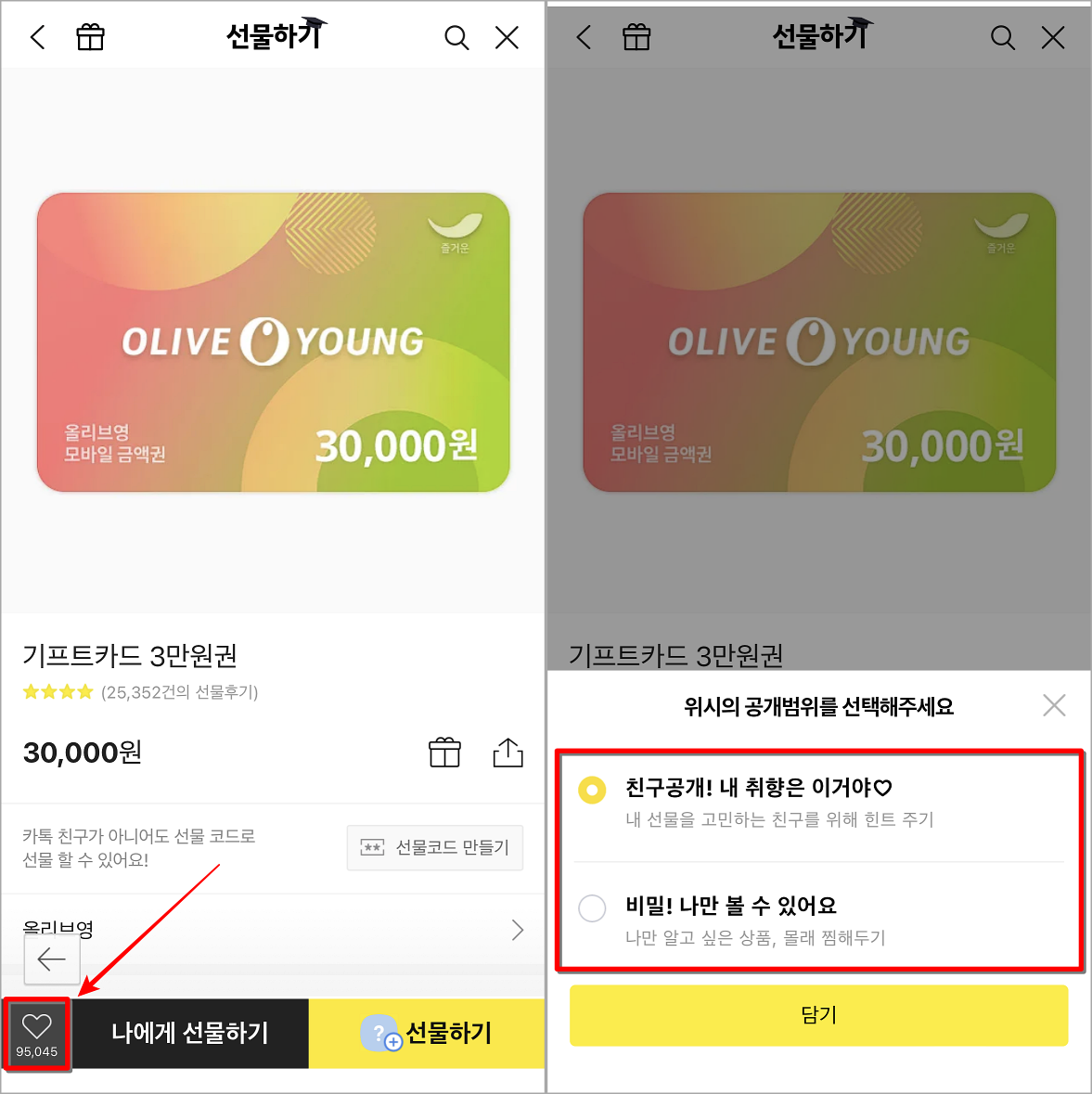
선물하기 위시리스트 확인
카카오톡 선물하기에 원하는 상품이 등록되어 있다면 본인 또는 상대방의 공개된 위시리스트를 확인해 볼 수 있습니다. 위시리스트를 확인하고 싶다면 카카오톡의 선물하기로 접속해 주시길 바랍니다.
나의 위시리스트 확인
첫 번째로 나의 위시리스트를 확인해 보도록 하겠습니다.
선물하기 페이지에서 상단 메뉴를 이용하여 선물함으로 접속한 뒤, 위시리스트 버튼을 선택해 주세요. 이후 접속된 페이지에서 나의 위시리스트를 확인할 수 있습니다. 만약 등록된 위시리스트를 삭제하고 싶다면, 하트 버튼을 다시 눌러 삭제를 진행할 수 있습니다.
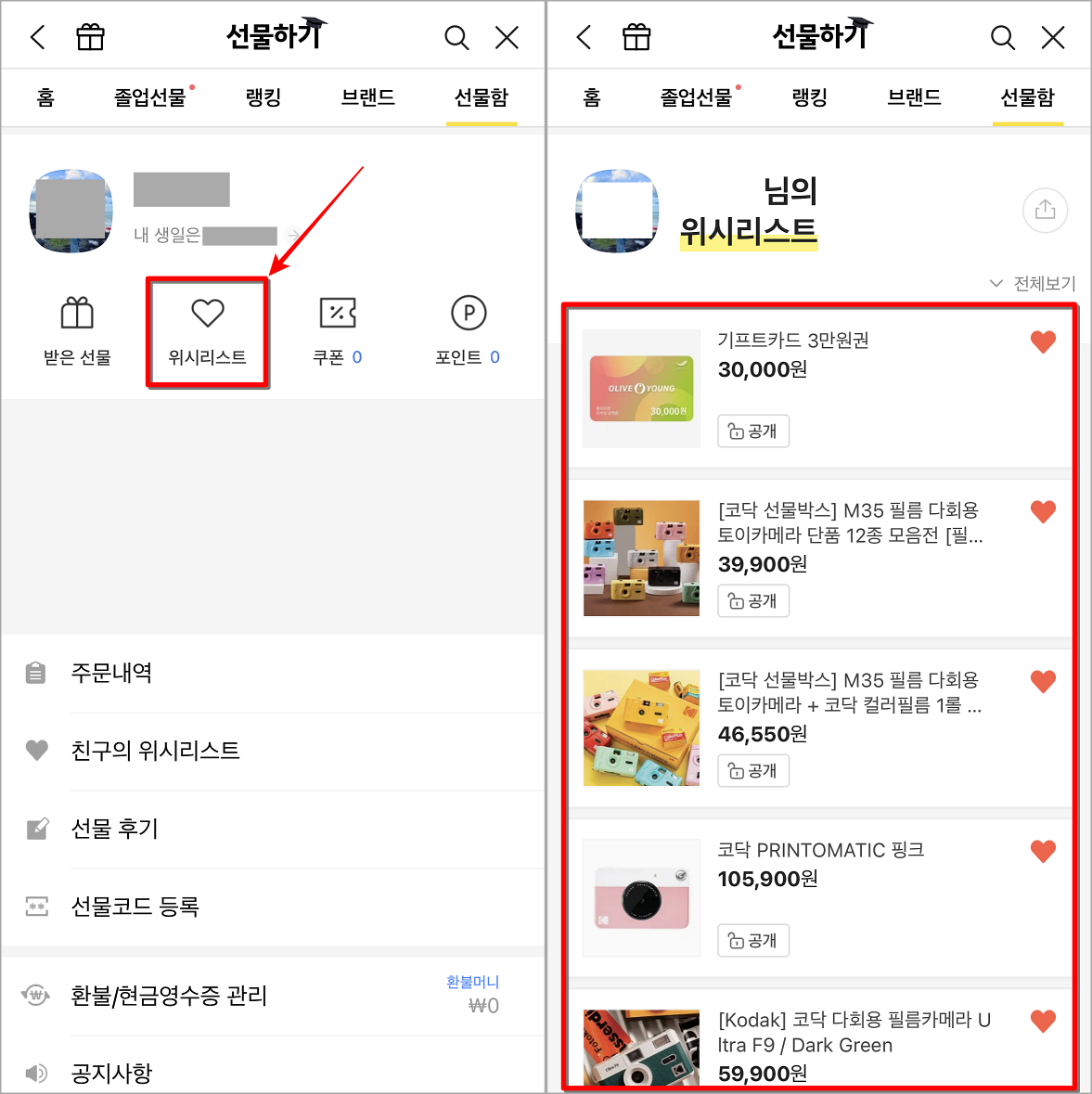
친구의 위시리스트 확인
두 번째는 원하는 상대방의 위시리스트를 확인하는 방법입니다. 상대의 위시리스트는 카카오톡에 등록된 친구만을 확인할 수 있으며, 해당 친구가 등록하고 친구공개를 설정해 놓은 리스트를 확인할 수 있습니다.
친구의 리스트를 확인하고 싶다면 카카오톡 선물하기의 선물함으로 접속한 뒤, 친구의 위시리스트를 선택해 주세요. 다음으로 리스트를 확인할 친구를 선택하면 상대방의 위시리스트를 확인할 수 있습니다.
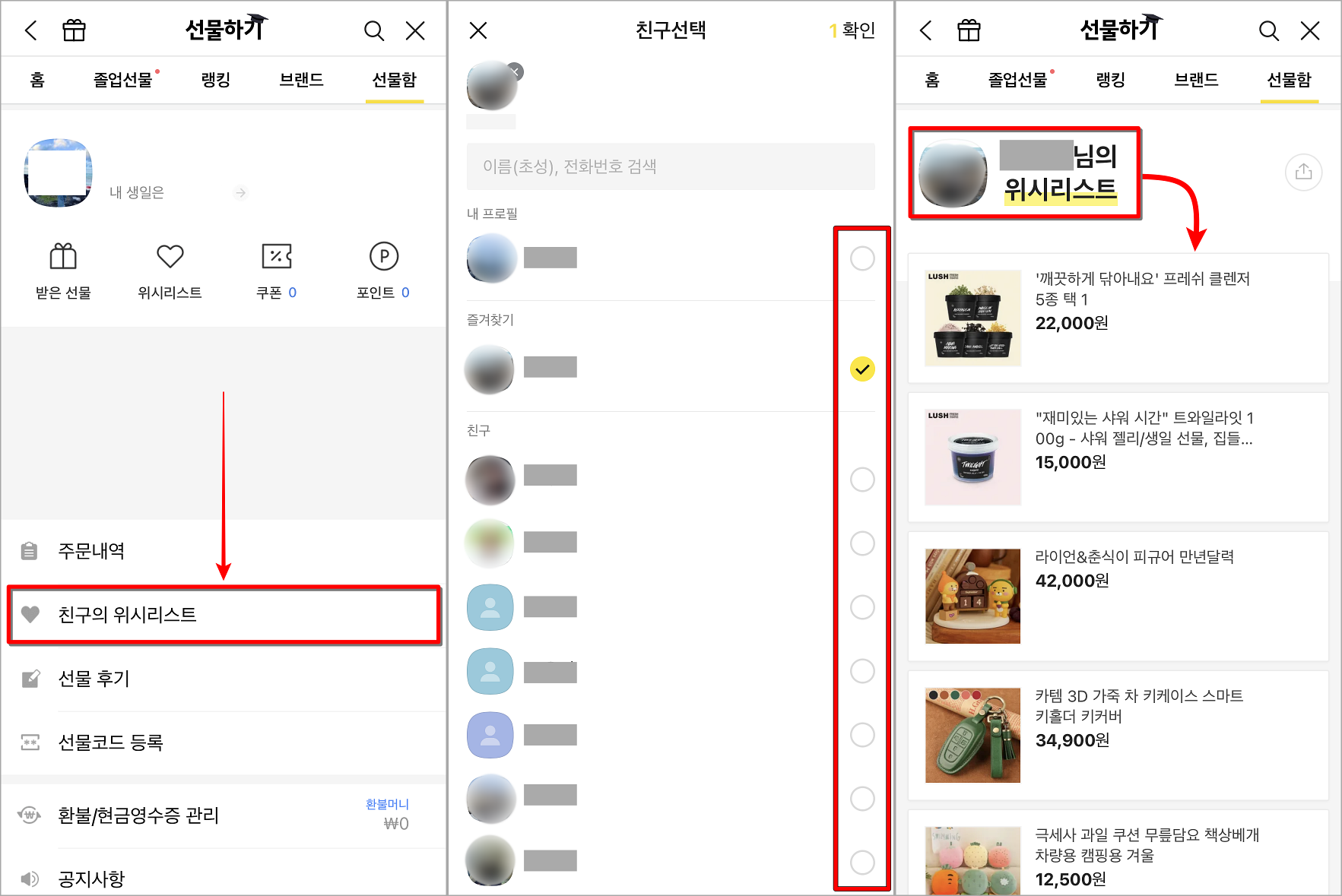
▶ 함께 보기 좋은 글





